Dit artikel is bedoeld om u te voorzien van een software herziening van Stellar's Windows Data Recovery-programma en laten u meer over hoe het bestanden die zijn beschadigd of verwijderd van uw computer kunt herstellen.
Een andere recovery software gemaakt door Stellar genaamd Windows Data Recovery verscheen op onze radar. Omdat de vraag naar data recovery is toegenomen naast de toename van malware-aanvallen, we hebben besloten om veel aandacht te besteden aan dergelijke programma's. In het tijdperk waar alles online en gegevensbescherming is van cruciaal belang, veel virussen zijn nu afpersen van gebruikers voor hun data als een nieuwe vorm van cybercriminaliteit, dat kost organisaties miljoenen. Een goede data recovery software is altijd een plus, omdat in sommige gevallen, Het lukt om het werk te doen met een opmerkelijke resultaten, afhankelijk van de situatie. Maar kan Stellar doen het werk voor u? We het programma beoordeeld op zijn voors en tegens schetsen en deze vraag te beantwoorden.
Dit bericht werd oorspronkelijk opgericht in februari 2016, maar we gaven het een update in november 2019.
App Profiel
| Naam | Stellar Data Recovery for Windows |
| Type | File Recovery Software |
| Ontwikkelaar | Stellar Information Technology Pvt. Ltd. |
| Directe download | Download Stellar Data Recovery |
| Besturingssysteem | Windows OS |
| Gebruikerservaring | Bespreek Stellar Data Recovery in ons forum |

Stellar Data Recovery Windows - Belangrijkste kenmerken
Net als andere software door Stellar, zoals hun Photo Recovery-programma, We hebben twee belangrijke kenmerken die op het eerste gezicht. De eerste was de lichtheid van het programma - Geïnstalleerd heel snel, en er is een duidelijke reden dat - het slechts ongeveer 9 megabytes in omvang.
Trouwens, het programma erg licht op de processor RAM en. Het nam niet meer dan 4k RAM-geheugen, terwijl inactieve en zo weinig van de CPU dat je zelfs vergeet je het aangezet. Dit is bijzonder geschikt voor langzame apparaten, als oude PC's. Wanneer het programma werd voor het scannen van en het herstellen van bestanden, het was ook vrij licht, dit keer tot 60k van het RAM-geheugen en gemiddeld 03 aan 04 procent van de macht van de CPU's.
Het tweede kenmerk we merkten was de eenvoud van de opzet van het programma. Het is gemaakt met een duidelijk doel - je het installeert, openen en op zoek gaan naar uw bestanden door te klikken op de startknop. Achter deze eenvoud, De software doorloopt de sectoren van uw harde schijf om eventuele verwijderde bestanden of vorige versies van dergelijke lokaliseren.
Stellar Data Recovery ondersteunt ook het scannen van verloren partities, dat is een functie die is erg belangrijk voor data recovery programma's:
Het Gevorderd scanproces was heel normaal. Voor een 130 gigabyte harde schijf, het programma afgewerkt haar scan bij ongeveer 25 minuten op een mobiele i7 4500U met 8 gigabyte aan RAM. Gedurende het aftastproces, heb je ook de mogelijkheid om te wisselen tussen een diepe scan en een quick scan. We raden aan om diep scan omdat meer bestanden worden hersteld, hoewel het meer tijd in beslag nemen.
Daarna wordt het programma begonnen met het herstellen van bestanden en het proces in diepe modus duurde ongeveer 25 notulen. Het komt allemaal neer op de snelheid van uw computer, de grootte van uw harde schijf of SSD en de stand van uw besturingssysteem en de bestanden die u geselecteerd voor scan.
Ten aanzien van herstelde bestanden, de software in geslaagd om een groot deel van de bestanden te herstellen. Maar houd er rekening mee dat dit kan variëren afhankelijk van het systeem. In de testinrichting, sommige bestanden werden vers verwijderd. Dit is de reden waarom het is een zeer relatief onderwerp, en u meer of minder dan terug afhankelijk van de gezondheid van de verwijderde bestanden in de sectoren van de harde schijf.
In feite, Stellar zo goed gepresteerd, dat het onze lijst heeft gemaakt in de Top 5 data recovery software voor dit jaar:
Stellar Data Recovery Windows – Test resultaten
Om zo goed mogelijk te illustreren hoe de laatste versie van Stellar is het omgaan met bestanden die zijn verwijderd uit een computer, we hebben een onafhankelijke test uitgevoerd op een vers geïsoleerde computer. Deze test omvatten geïsoleerde partitie op het apparaat en de eerste scan werd uitgevoerd nadat de bestanden op de partitie permanent werden geschrapt en de tweede scan werd uitgevoerd nadat de partitie zelf werd geformatteerd. Daarnaast hebben we gebruik gemaakt van de volgende bestandstypen best helpen onze berekening:
Na deze test is voltooid resultaten Stellar Data Recovery zag er vrij goed. Terwijl de meer complexe bestanden, zoals virtuele stations evenals uitvoerbare bestanden (programma's), waren niet in staat om te worden geopend, alle andere formaten zijn die voldoen aan:
En wanneer je dit combineert met het feit dat Stellar is een bedrijf waarvan de belangrijkste idee is om zich te concentreren op het gebied van data recovery, er zijn veel verschillende software producten die ze heeft al voor verschillende besturingssystemen gemaakt, specifieke behoeften en eisen:
- Stellar Windows Password Recovery
- Stellar Data Recovery technicus License
- Stellar Drive Toolbox for Mac
- Stellar iPhone Data Recovery
- Stellar Mac Data Recovery Pro
- Stellar Phoenix Photo Recovery

Wat we willen
We hebben genoten van vele functies van het programma:
- Laag in omvang.
- Fatsoenlijke scantijden voor een dergelijk type software.
- Herstelt bestanden met succes.
- Advanced en quick scan capaciteiten.
- Zeer licht, zelfs tijdens het scannen en het terugwinnen.

Wat mist er
Er waren verschillende minnen moet u worden geïnformeerd over.
- In sommige zeldzame gevallen, het programma vastloopt.
- Het ontbreken van een optie om een specifieke map te scannen voor snellere ophalen. U kunt alleen kiezen om te scannen in-tussen de harde schijf partities.

Conclusie
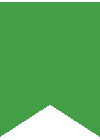 Tenslotte, deze software kan de klus te klaren voor u. Maar als je verwijderde bestanden twee jaar geleden en je OS sindsdien opnieuw hebt geïnstalleerd, verwacht niet te veel. In het geval dat u door ransomware getroffen zoals de nieuwste TeslaCrypt of CryptoWall waarvoor er geen bekende methode voor het snelle decryptie, we adviseren om te proberen met deze tool.
Tenslotte, deze software kan de klus te klaren voor u. Maar als je verwijderde bestanden twee jaar geleden en je OS sindsdien opnieuw hebt geïnstalleerd, verwacht niet te veel. In het geval dat u door ransomware getroffen zoals de nieuwste TeslaCrypt of CryptoWall waarvoor er geen bekende methode voor het snelle decryptie, we adviseren om te proberen met deze tool.



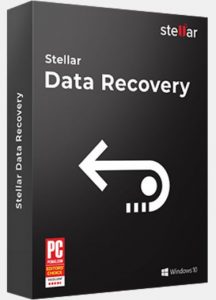
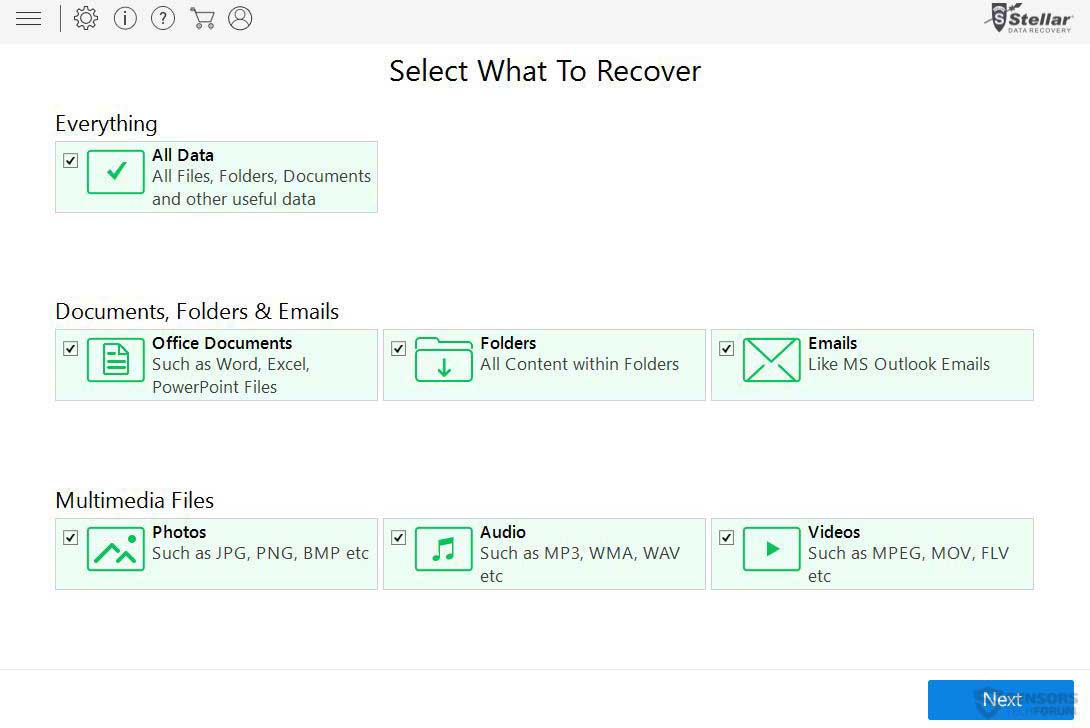

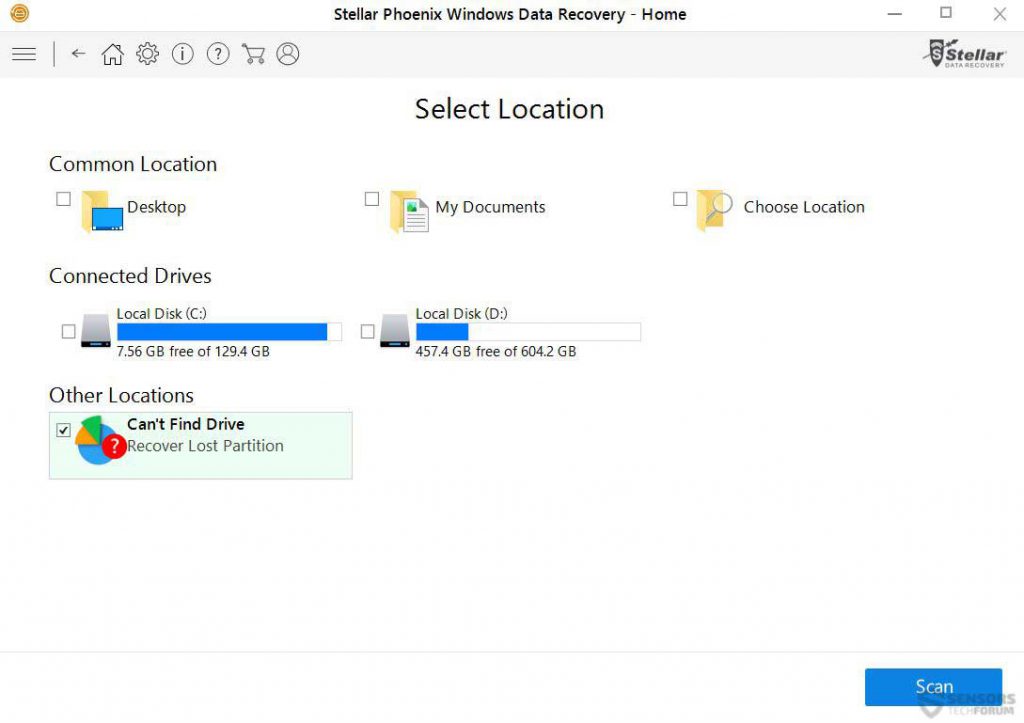
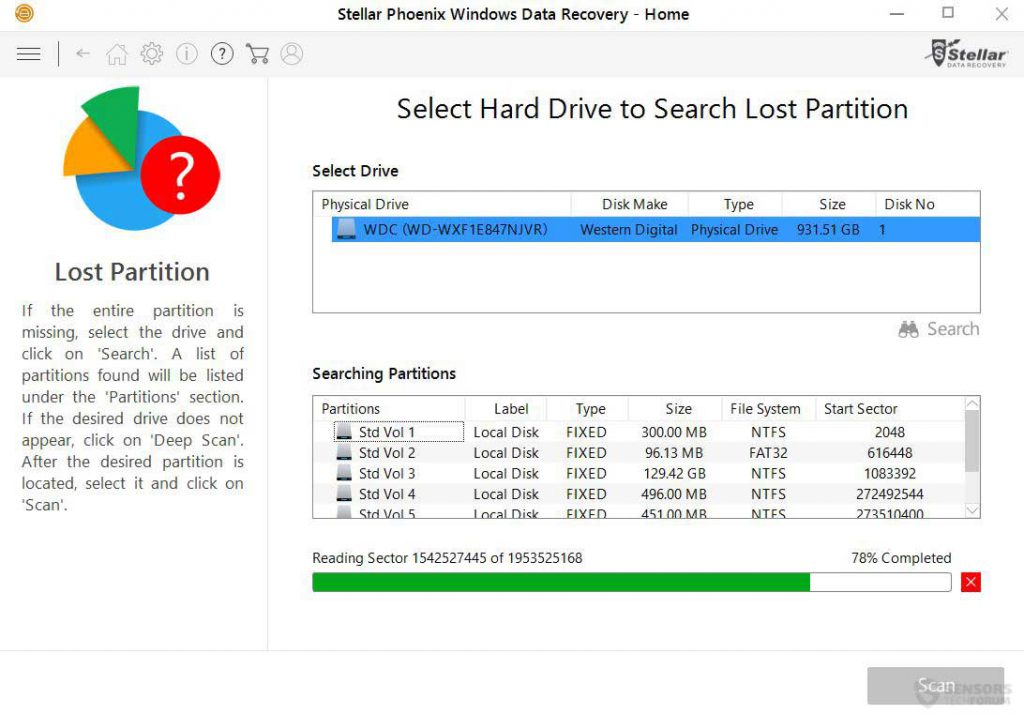
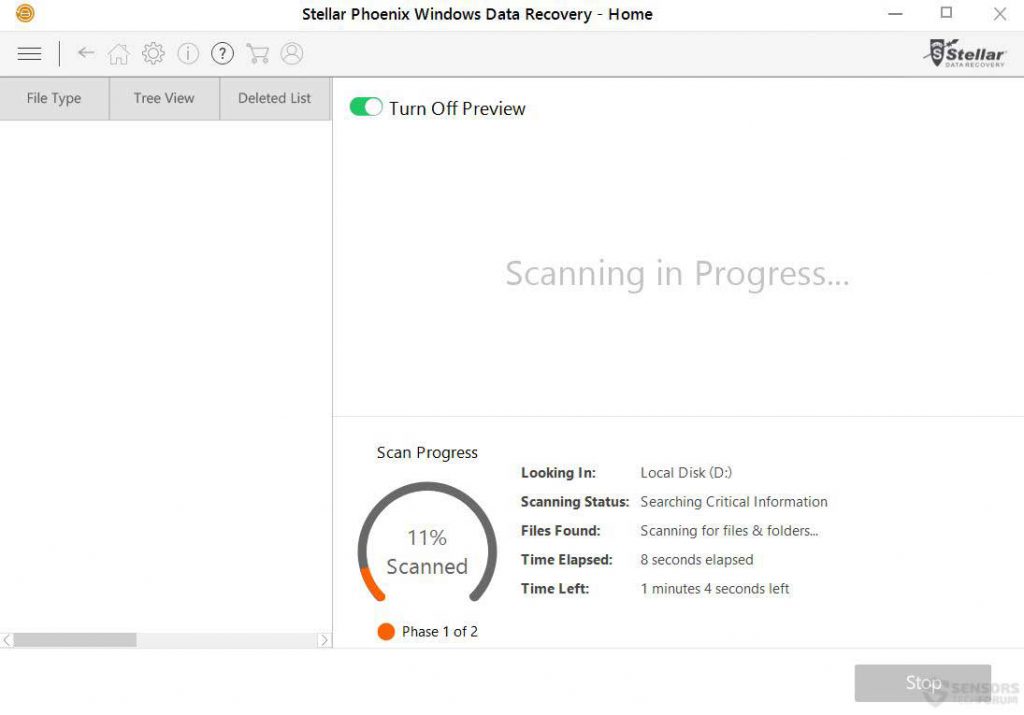
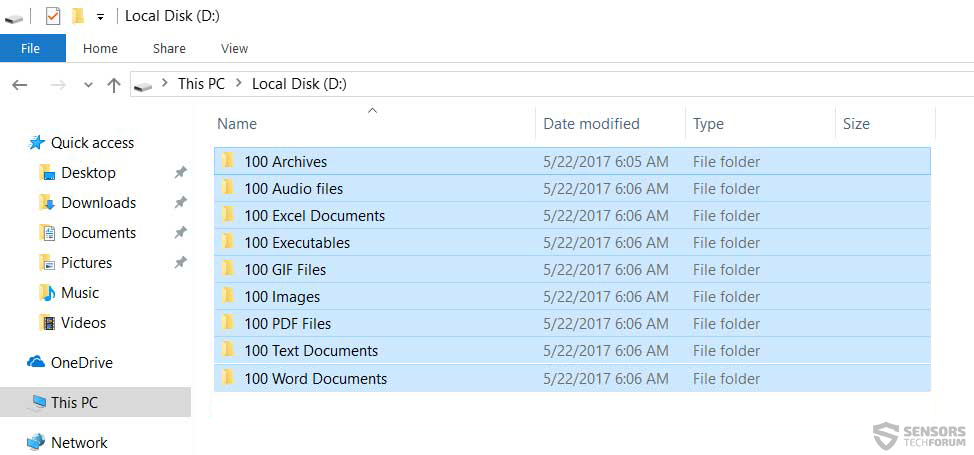
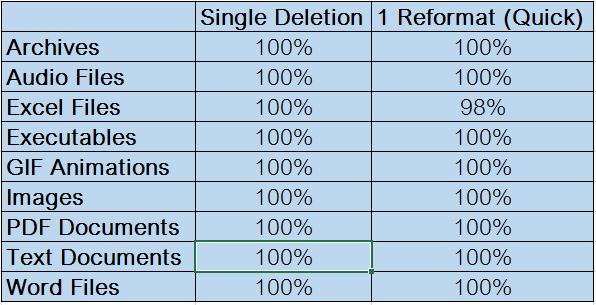

Dank u voor veel informatie over Windows data recovery software.
U kunt ook een andere bedreven data recovery software genoemd als gebruiken
Kernel voor Windows Data Recovery. Met behulp van dit hulpprogramma, je kan
snel te herstellen alle verloren of ontoegankelijke gegevens van beschadigde, bedorven
of re-geformatteerde harde schijf van Windows-besturingssysteem. De software
steunt ook om gegevens van Windows FAT / NTFS-bestandssystemen en te herstellen
opslag-apparaten zoals SATA, PEN, ZIP, HIER, EIDE, en USB-drives. Voor
meer informatie, bezoek: www. windowsdata. softwarerecovery. org
Hallo, Ik ben meer dan het herstellen nu 500 gb een map (Back-up van een hele laptop), maanden tot een schijf te wissen 2,5 toshiba, hoewel zij opgenomen en gewist allerlei informatie is deze draagbare station, Ik vond de map en absoluut alles terug, zoals.
De afgelopen zomer een gezin een virus uw schijf formatteren op een laptop, dit programma absoluut alles zonder schuld herstel.
ja, Ik deed het allemaal door middel van USB-poorten 3.0 om de schijf te scannen en te dumpen bovenstaande informatie via USB 2.0 andere disco.de 3 TB. Het proces van snelle niets, de scan 8 uur en dump informatie over 15 uur in beide gevallen, maar dat als, Ik alles en besparen dankzij deze Vasi eet me kussen, omdat ze andere programma's en Plasti Nasti vrienden had geprobeerd. Eate kon alleen informatie te redden también.dire een leven en mijn laptop heeft meer dan 6 jaar oud, een eenvoudige dual core 2.2 GHz.
Zeer recomendanle de software en als u een krachtige computer, voorstellen dat de tijden zijn X 10. Saludos amigos.
Dus tenzij ik het zien van een nieuwe veriant van de encryptie, de software werkt niet voor mij. Ik ben gewoon geprobeerd een steekproef van bestanden en alles wat het doet is het verplaatsen het versleutelde bestand naar de map te herstellen die ik heb gemaakt. Eventuele aanvullende advies?
Dank,
Beroven
Dear Robеrt, De software biedt geen decryptie, het nogal lijkt te redden wat er over is van uw bestanden. U moet uw volledige aandrijving volledig te scannen om te zien wat de software kan herstellen door te kijken en het samenstellen van wat er over is van de bestanden in de sectoren van uw harde schijf.
hi im nima reiziger Frome iran mijn bestanden versleutelen portemonnee suffix Kunt u mij helpen voorgrond mijn bestanden te decoderen ?
U bent het ophalen van informatie van een schijf van een therapeut …extern vertelt me het zal duren 145 uur ….Ik kan doorgaan met mijn PC te bezetten ??? bedankt!!!
goedemiddag, weten of dit programma is ook in staat om bestanden te herstellen Krab? We zijn wanhopig. dank!
Niet gedecodeerd elke GandCrab v5.0.2 bestand. Ze leken daarbij niet decryptade elk bestand GandCrab v5.0.2
Hallo, er is geen decryptor voor GandCrab, echter blijven volgen het artikel met decryptable virussen hieronder zoals we het zal werken in het geval dat een decryptor wordt vrijgegeven:
sensorstechforum.com/ransomware-decryptor-programs-decrypt-encrypted-files/
In de tussentijd, kunt u het volgende artikel over hoe je kunt proberen om op zijn minst een deel van de bestanden te herstellen zien:
sensorstechforum.com/restore-files-encrypted-ransomware-without-decryptor/
hai mijn systeem getroffen DjVu virus , Ik moet mijn gegevens te decoderen ?
geef me een oplossing.
Ik heb al geïnstalleerd de spion jager
Ik krijg net probleem over ransomware.
de extensie is adobee
Ik kan het niet vinden over * .adobee in internet.
ik heb hulp nodig
mijn dossier worden versleuteld mijn moresa virus.. neem dan kan iemand helpen??? een bestand herstel zal het meest gewaardeerd.
Hallo passeert men mij een oplossing voor .dutan , doodde mijn werk 10 jaar Gelieve
al mijn bestanden worden versleuteld en draaide in .dotmap extensie. Betekent dit software kan decoderen en te herstellen mijn bestanden in zijn oorspronkelijke vorm?
Hi,
Mijn pc versleuteld met .lokas exension.
please help me de gegevens te herstellen
Hi vikas, hier kunt u meer lezen over de ransomware sensorstechforum.com/remove-lokas-virus/
Hi Kan iemand me helpen met .kovasoh ransomware
Hi Ajay. Er is een decryptor hulpmiddel voor Kovasoh. U kunt het hulpprogramma te vinden, samen met informatie over de ransomware hier:
sensorstechforum.com/remove-kovasoh-virus-restore-files/
mijn computer versleuteld met ransomware extensie “Nderod” als iemand de oplossing weet zal ik aandacht besteden aan uw reacties zijn
Zan eddy, Sorry voor het late antwoord, maar we hebben een artikel over Ndarod hier:
sensorstechforum.com/remove-ndarod-virus-ransomware/
Er is een decryptie gekoppeld instrument in het artikel ook. Probeer het.
Is er een tool voor .carote ransomware?
Dezelfde leeftijd,
Er is nog steeds geen decrypter voor .carote versleutelde bestanden, maar ons advies is om een beetje wachten. Heb je de ransomware verwijderen?
Ik heb alle methoden gebruikt om .hese virus een enigszins succesvol te verwijderen, maar noodzaak om geëffectueerd bestanden te herstellen met de extensie .hese, pls help
Ik probeerde mijn .actin bestanden te ontcijferen met Stellar Data Recovery, maar het werkt niet . is er een vervormer voor dit soort virus ( phobos) zo niet hoe lang het duurt ?
er Raquel,
Helaas, de data recovery software is een alternatieve optie en werkt niet altijd voor ransomware bestanden. Momenteel, er is geen decrypter voor Phobos ransomware.
.nelasod van Ransomware heeft de .xlsx versleutelde… Is er een manier om het te repareren?
bedankt
alle bestanden zijn gemarkeerd met “bora” is er een decryptiehulpmiddel ?
Hi George, gelukkig de .bora versie van STOP ransomware is decryptable, hier is hoe de decrypter krijgen: sensorstechforum.com/remove-stop-ransomware/
Hallo allemaal bedankt voor de moeite om alle ops nu mijn bestanden zijn beschadigd om het even welke hulp .derp met het ontcijferen van dit soort bestanden.
Bij voorbaat bedankt
Andreas.
Hi Andreas,
Nieuwere versies van STOP ransomware zoals .derp gebruik maken van online-toetsen die moeilijker zijn te ontsleutelen en hebben nog steeds geen oplossing. U kunt ons artikel sensorstechforum.com/remove-stop-ransomware/ volgen voor een update als er een decrypter voor .derp-bestanden wordt uitgebracht.
hi mijn vriend…mijn laptop is geïnfecteerd door .nppp virus…kan iemand me helpen
IK HEB HET PROGRAMMA GEBRUIKT…STELLAR GEGEVENS HERSTEL….. HIJ HEEFT FOTO'S IN PNG GETRANSFORMEERD GEEN PROGRAMMA KAN FOTO'S BEKIJKEN